- Autor Abigail Brown [email protected].
- Public 2023-12-17 06:57.
- Ostatnio zmodyfikowany 2025-01-24 12:20.
Co warto wiedzieć
- W Microsoft Word: Wpisz ALT+ 0145 jako lewy pojedynczy cudzysłów i ALT + 0146 dla prawego pojedynczego cudzysłowu (lub apostrofu).
- Wpisz ALT+ 0147 dla lewego cudzysłowu i ALT+ 0148 dla prawego cudzysłowu.
- W systemie MacOS: wpisz Option+ ] dla lewego pojedynczego cudzysłowu, Shift+ Option+ ] dla właściwego cytatu, Option+ [dla lewego podwójnego lub Shift+ Option+ [dla prawego.
W tym artykule wyjaśniono, jak wpisywać i używać kręconych cudzysłowów (zwanych również cudzysłowami inteligentnymi) i apostrofów we wszystkich aktualnych wersjach systemu Microsoft Windows i macOS.
Twórz inteligentne cytaty w programie Microsoft Word
Aby ręcznie wstawiać inteligentne cudzysłowy, klawiatura musi mieć klawiaturę numeryczną. Klawisz Num Lock musi być aktywowany. Aby użyć kodów numerycznych, naciśnij i przytrzymaj klawisz Alt, a następnie wpisz czterocyfrowy kod znaków na klawiaturze numerycznej.
- Użyj ALT+ 0145 i ALT+ 0146odpowiednio dla lewego i prawego pojedynczego cudzysłowu lub apostrofu.
- Użyj ALT+ 0147 i ALT+ 0148odpowiednio dla lewego i prawego cudzysłowu.
Użyj klawiatury numerycznej, a nie rzędu cyfr nad alfabetem. Górny rząd numerów nie działa w tej procedurze.
Jeśli twoja klawiatura nie ma klawiatury numerycznej, użyj mapy znaków. Aby go uruchomić, naciśnij Win+ R i wpisz charmap w Runpole. Po otwarciu znajdź znak, który chcesz wstawić, a następnie wybierz Wybierz Wybierz Kopiuj , gdy wszystkie znaki, które chcesz dodać, zostały zaznaczone, a następnie wklej je do dokumentu.
Wspaniałą rzeczą w Mapie znaków jest to, że obsługuje wszystkie możliwe glify w kroju pisma, nie tylko te dostępne z klawiatury.
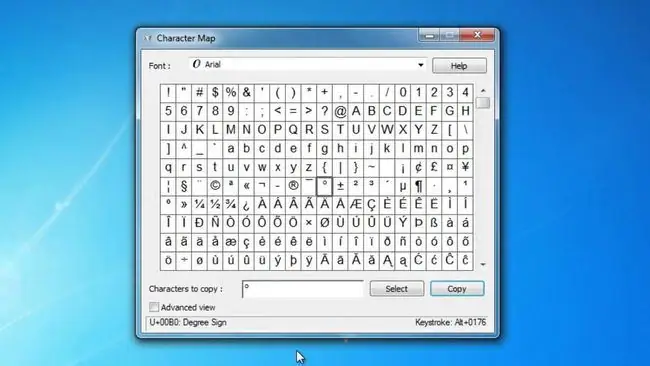
Twórz inteligentne cytaty na Macu
Aby ręcznie wstawić inteligentne cudzysłowy, wpisz jednocześnie następujące klawisze:
- Wpisz Opcja+ ] dla lewego (otwartego) i Shift+ Option +] odpowiednio dla prawego (zamkniętego) pojedynczego cudzysłowu lub apostrofu.
- Wpisz Opcja+ [ dla lewej i Shift+ Opcja+ [odpowiednio dla prawego zakrzywionego podwójnego cudzysłowu.
Dodaj inteligentne cytaty do stron internetowych
Typografia internetowa działa trochę inaczej. Inteligentne cytaty nie zawsze działają dobrze w sieci, dlatego używane są proste cytaty.
Jeśli jednak chcesz dodać kręcone cudzysłowy do kodu HTML, wykonaj następujące czynności:
- Dla kręconego pojedynczego cudzysłowu otwierającego i zamykającego (lub apostrofu), użyj odpowiednio „ i”.
- Dla zakręconych otwierających i zamykających podwójnych cudzysłowów użyj odpowiednio „ i”.
Nadwymiarowe, kręcone cytaty zwiększają zainteresowanie cytatami w artykułach lub ogólnych stronach informacyjnych.
Skrócona tabela skrótów klawiaturowych
| Zaznacz | Opis | Windows | Mac | HTML |
|---|---|---|---|---|
| ‘ | Otwarcie pojedynczego apostrofu | alt+0145 | opcja+] | ‘ |
| ’ | Zamykanie pojedynczego apostrofu | alt+0146 | opcja+zmiana+] | ’ |
| “ | Otwarcie podwójnego cudzysłowu | alt+0147 | opcja+[ | “ |
| ” | Zamykanie podwójnego cudzysłowu | alt+0148 | opcja+zmiana+[ | ” |
Dolna linia
Aby zaprezentować profesjonalny wygląd w druku lub spełnić wytyczne dotyczące stylu klienta, używaj prawdziwych cudzysłowów i apostrofów typograficznych w dokumentach DTP. Te prawdziwe cudzysłowy i apostrofy są zakrzywione z lewej i prawej strony, w przeciwieństwie do prostych pojedynczych i podwójnych cudzysłowów, które pojawiają się na klawiszu apostrofu klawiatury.
Więcej o kluczu do prostego apostrofu
Cytaty proste pochodzą z maszyny do pisania. W druku i składu wszystkie cudzysłowy były kręcone, ale zestawy znaków maszyn do pisania były ograniczone ograniczeniami mechanicznymi i przestrzenią fizyczną. Dzięki zastąpieniu kręconych cudzysłowów otwierających i zamykających oburęcznymi prostymi cudzysłowami, dwa miejsca stały się dostępne dla innych znaków.
Proste znaki na klawiszu apostrofu są również nazywane liczbami pierwszymi. Możesz użyć pojedynczego prostego oznaczenia dla stóp i minut oraz podwójnego oznaczenia dla cali i sekund, jak w 1'6" dla 1 stopy, 6 cali lub 30 '15" przez 30 minut, 15 sekund.






